Jetson Nano配置与使用(1)开机 |
您所在的位置:网站首页 › syncmasters22b360怎样开机 › Jetson Nano配置与使用(1)开机 |
Jetson Nano配置与使用(1)开机
|
Jetson Nano配置与使用(1)开机
从某宝入手了一台Jetson Nano(899大洋,送电源和16G内存卡),开始了一路采坑的经历…遂整理了这些过程。 本文介绍如何首次开启系统,主要参考官网介绍,很是顺利。 1.产品介绍Nvidia JEtson Nano Developer Kit是一款可供大家用来制作、学习、开发使用的小型AI计算机,通过简明的教程,我们可以开发AI应用、超酷的AI机器人等其他更有趣的项目。 购买的话,仅有一台裸机,需自行购买内存卡、键鼠、5V2A直流电源、显示器(无线网卡、摄像头等设备视情况购买)等设备。 拿到自己的microSD卡后(大点还是有必要的,本人某东上购买64G U3 C10 A2 V30 4K), (1)官网下载系统镜像(Ubuntu 18.04LTS); (2)下载镜像制作工具Etcher; (3)傻瓜式操作,选择插入的microSD卡,然后点击“Flash!”,直到制作完成。 直接粘贴官网动图,非常直观; 系统启动后,界面如下,首次开机会有个简要的介绍。 |
【本文地址】
今日新闻 |
推荐新闻 |
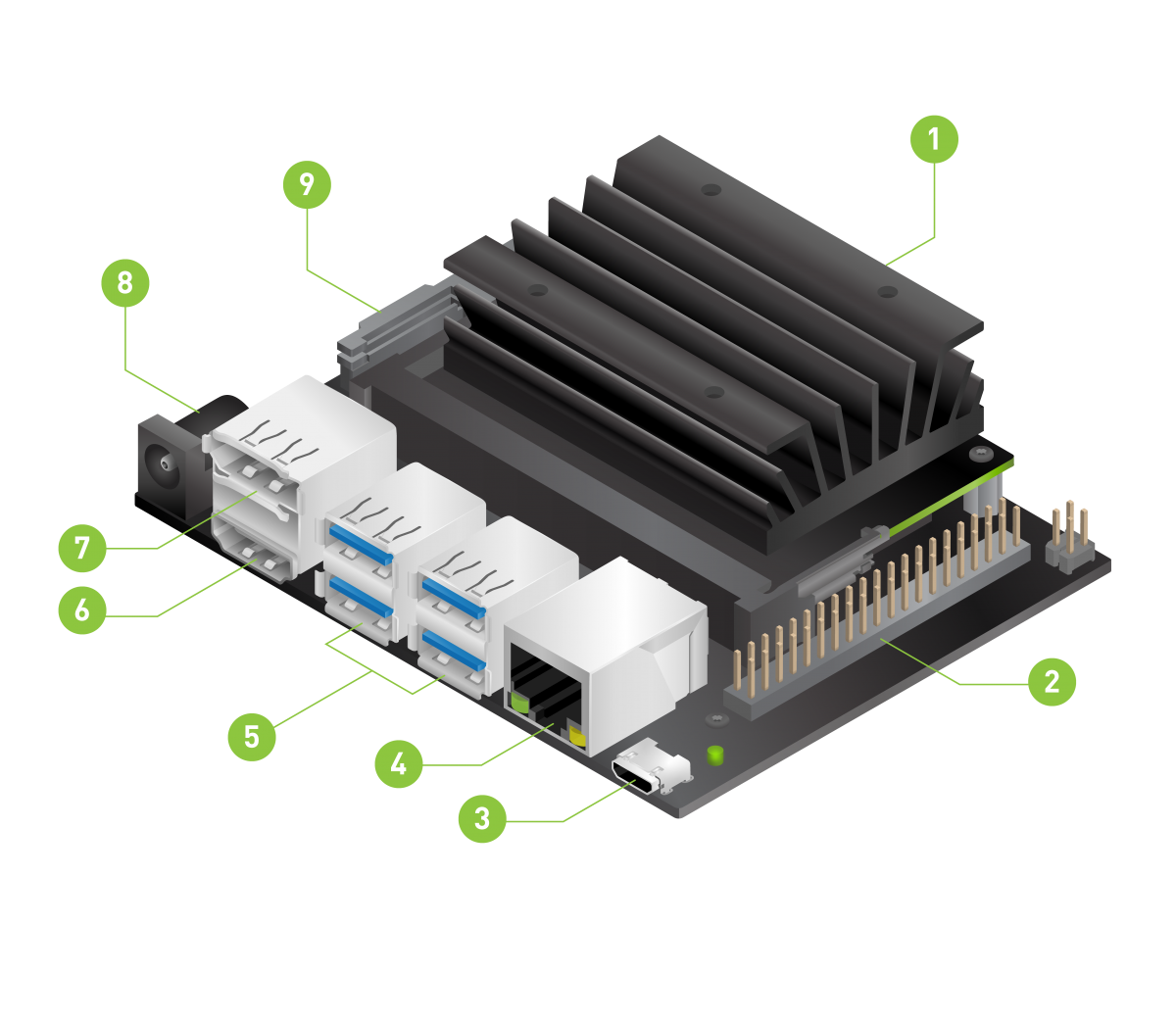 (1)内存卡(microSD card) (2)40针扩展插针 (3)Micro-USB 5V电源接口 (4)网孔 (5)4个USB3.0插口 (6)HDMI接口 (7)DP接口 (8)直流Barrel Jack 5Vd电源接口 (9)MIPI CSI摄像头接口
(1)内存卡(microSD card) (2)40针扩展插针 (3)Micro-USB 5V电源接口 (4)网孔 (5)4个USB3.0插口 (6)HDMI接口 (7)DP接口 (8)直流Barrel Jack 5Vd电源接口 (9)MIPI CSI摄像头接口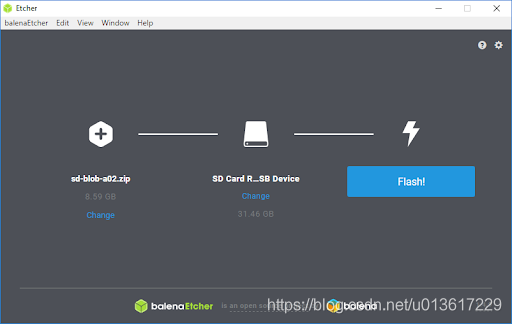
 内存卡插在如下图的位置;
内存卡插在如下图的位置;  按下电源后,电路板上绿色的电源指示灯会亮起。首次启动,需要配置系统: (1)阅读和接受Nvidia Jetson Nano的软件EULA; (2)选择系统语言(根据个人习惯,我选了中文)、键盘风格、时区; (3)创建用户名、密码; (4)我使用的是某米的无线网卡,无需配置,即插即用,成功连接wifi。
按下电源后,电路板上绿色的电源指示灯会亮起。首次启动,需要配置系统: (1)阅读和接受Nvidia Jetson Nano的软件EULA; (2)选择系统语言(根据个人习惯,我选了中文)、键盘风格、时区; (3)创建用户名、密码; (4)我使用的是某米的无线网卡,无需配置,即插即用,成功连接wifi。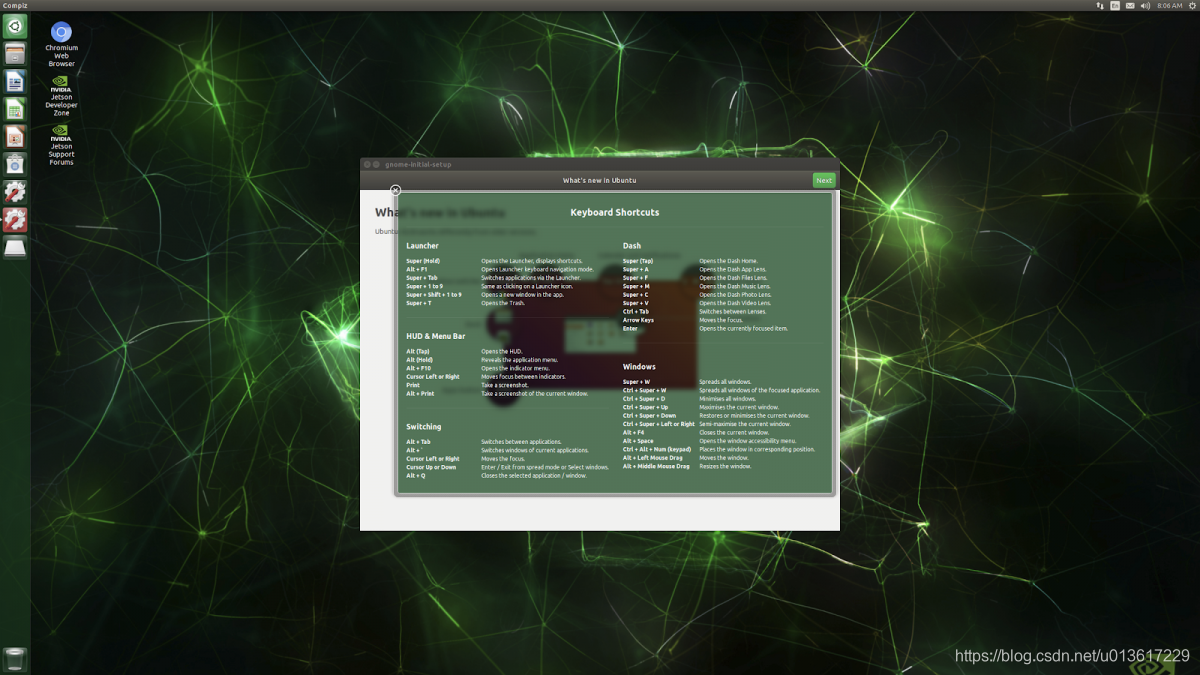 至此,系统已经安装完成,可以正常开启,但,坑才刚刚开始…
至此,系统已经安装完成,可以正常开启,但,坑才刚刚开始…